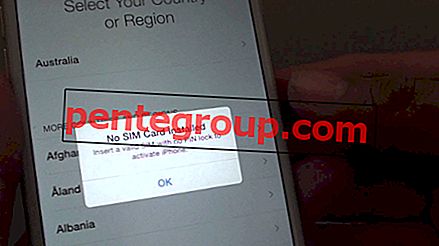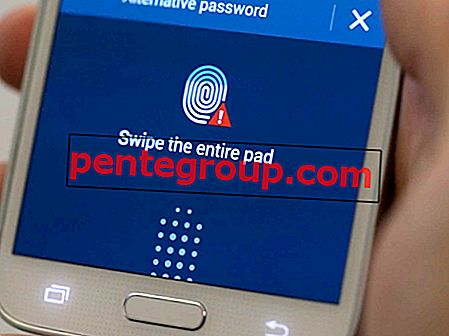Gli utenti Android hanno il privilegio di utilizzare Google Chrome come browser predefinito. Questo non è il caso degli utenti iOS, in quanto hanno uno dei migliori browser al mondo, Safari. Per ogni caso, se sei un fan sfegatato di Google Chrome, ci sono buone notizie. Puoi aprire i collegamenti in Chrome su iPhone e iPad utilizzando l'app Scorciatoie su iPhone e iPad.
Di seguito è riportata la guida dettagliata per aiutarti con il processo. Resta con me attraverso questa guida e sarai in grado di aprire qualsiasi link direttamente in Chrome.
Come aprire i collegamenti Web in Chrome anziché Safari su iPhone e iPad con iOS 12
L'apertura di collegamenti in Chrome è possibile utilizzando l'app Scorciatoie su iPhone. Quindi assicurati di avere scorciatoie installate sul tuo iPhone e iPad insieme a Google Chrome.
Passo 1. Apri l'app Scorciatoie sul tuo iPhone o iPad e vai su “Galleria” nella barra in basso.
Passo 2. Ora nella casella di ricerca, inserisci Chrome e tocca Cerca.

Passaggio n. 3. Dal risultato della ricerca, tocca "Apri in Chrome" e nella schermata successiva tocca "Ottieni collegamento" e verrà aggiunto alla Libreria dei collegamenti.

Passaggio 4. Ora tocca la Libreria nella barra in basso nell'app Scorciatoie e tocca i puntini di sospensione sul collegamento "Apri in Chrome" .
Passaggio n. 5. Ora tocca l' icona di attivazione situata sotto il pulsante "Fine" nella parte in alto a destra dello schermo.
Passaggio n. 6. Nella schermata successiva, tocca "Aggiungi alla schermata principale". Oltre a ciò, puoi anche modificare l'icona del collegamento, Aggiungi a Siri, e fare qualche altra personalizzazione in base alle tue preferenze.


Ora che hai le scorciatoie di Chrome pronte. Avvia qualsiasi app da cui è possibile copiare il collegamento.
Passaggio 8. Apri qualsiasi app da cui è possibile copiare il collegamento web. Il collegamento viene copiato negli Appunti e lo stesso è accessibile dal collegamento Apri in Chrome che abbiamo appena creato.

Passaggio n. 9. Tutto quello che devi fare ora è toccare l'icona "Apri in Chrome" dalla schermata principale e accederà automaticamente agli appunti e aprirà il collegamento che hai appena copiato.

C'è un altro modo per aprire un collegamento specifico da Safari a Chrome. Vediamo come farlo.
Come aprire una scheda Safari corrente in Chrome su iPhone o iPad in iOS 12
Nota: per utilizzare questo metodo, dovresti avere scorciatoie e l'app Google Chrome installate sul tuo iPhone o iPad.
Passo 1. Avvia il browser Safari sul tuo iPhone e iPad e apri qualsiasi link che desideri aprire in Chrome.
Passo 2. Ora tocca l' icona Condividi nella barra in basso di Safari e quindi tocca Altro.

Passaggio n. 3. Attiva l' interruttore accanto a Scorciatoie.

Passaggio 4. Dopo aver abilitato le scorciatoie, torna alla pagina Web Safari e tocca di nuovo l' icona Condividi . Ora tocca le scorciatoie e quindi tocca Apri in Chrome.

Questo è tutto. Qualunque pagina web che stavi visualizzando ora si aprirà in Chrome. Questo non è il modo semplice per fare le cose, ma qualcosa è meglio di niente.
È tutto per ora!
Annullamento in corso ...
Safari ha quasi tutto ciò di cui un browser ha bisogno e non è necessario utilizzare nessun altro browser. Ma se sei uno sviluppatore che deve testare su un ambiente diverso, potresti aver bisogno di browser diversi sul tuo iPhone o iPad. Detto questo, chiamiamolo un giorno e ci vediamo di nuovo con alcuni suggerimenti e trucchi più perspicaci.
Ti potrebbe piacere anche esplorare:
- 4 motivi per cui Safari è migliore di qualsiasi altro browser
- Come esportare le password da Chrome su iPhone, iPad, Android e PC
- Come modificare o rimuovere i dati della carta di credito da Chrome Compilazione automatica su iPhone, Android e Computer
- Come cancellare la cronologia / la cache del browser Chrome su iPhone e iPad
Hai qualche altro trucco per usare Chrome su iPhone o iPad per aprire i link? Condividilo con noi e altri lettori commentando qui sotto o su Facebook, Twitter e Telegram. Inoltre, assicurati di scaricare la nostra app sul tuo iPhone e iPad.